IMMOTEC SYSTEMES SAM+ 3.8 User Manual
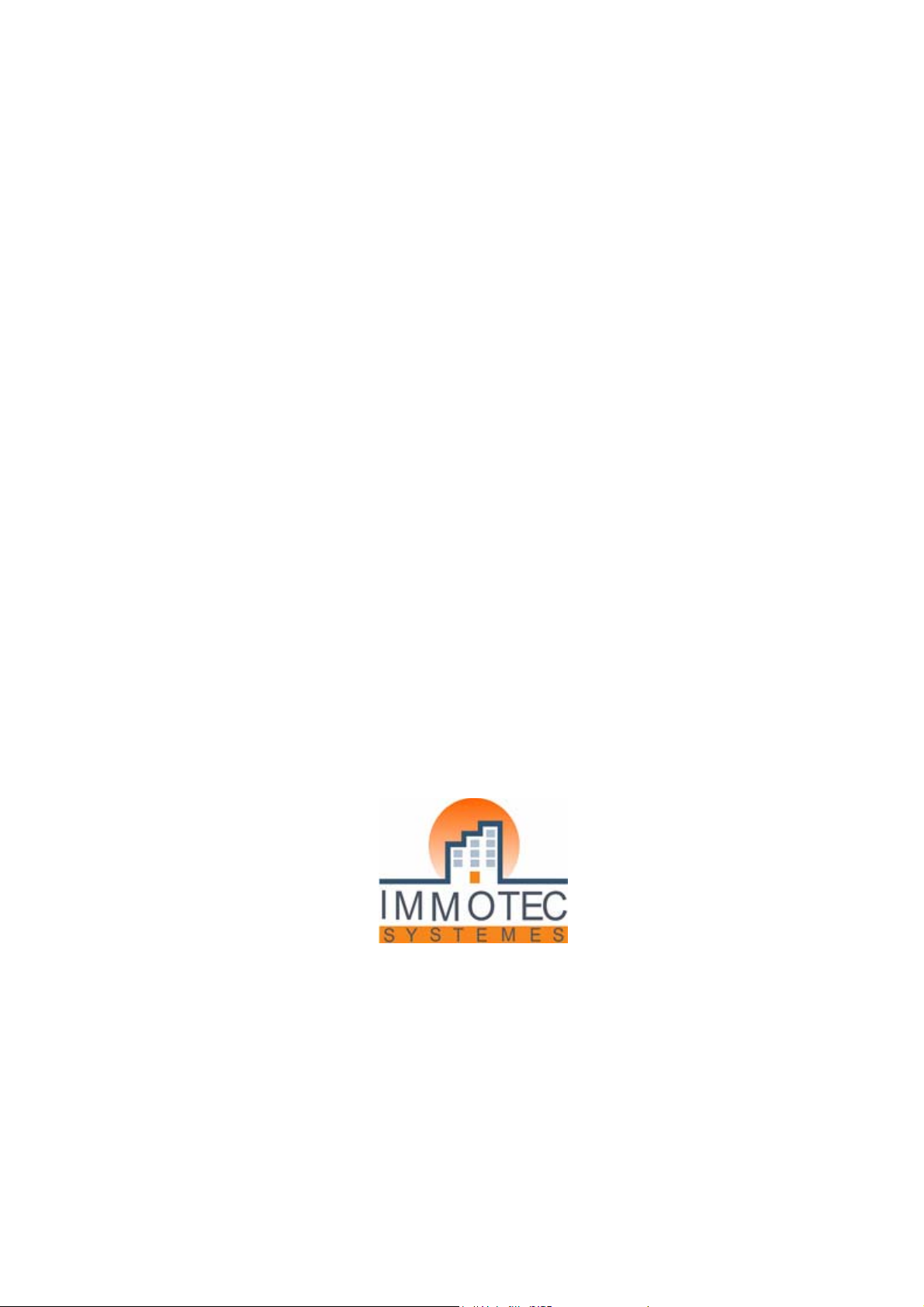
Notice d’utilisation SAM+ Année 2002
Notice d’utilisation
SAM+ V3.8
sur Palm Pilot
1 /32
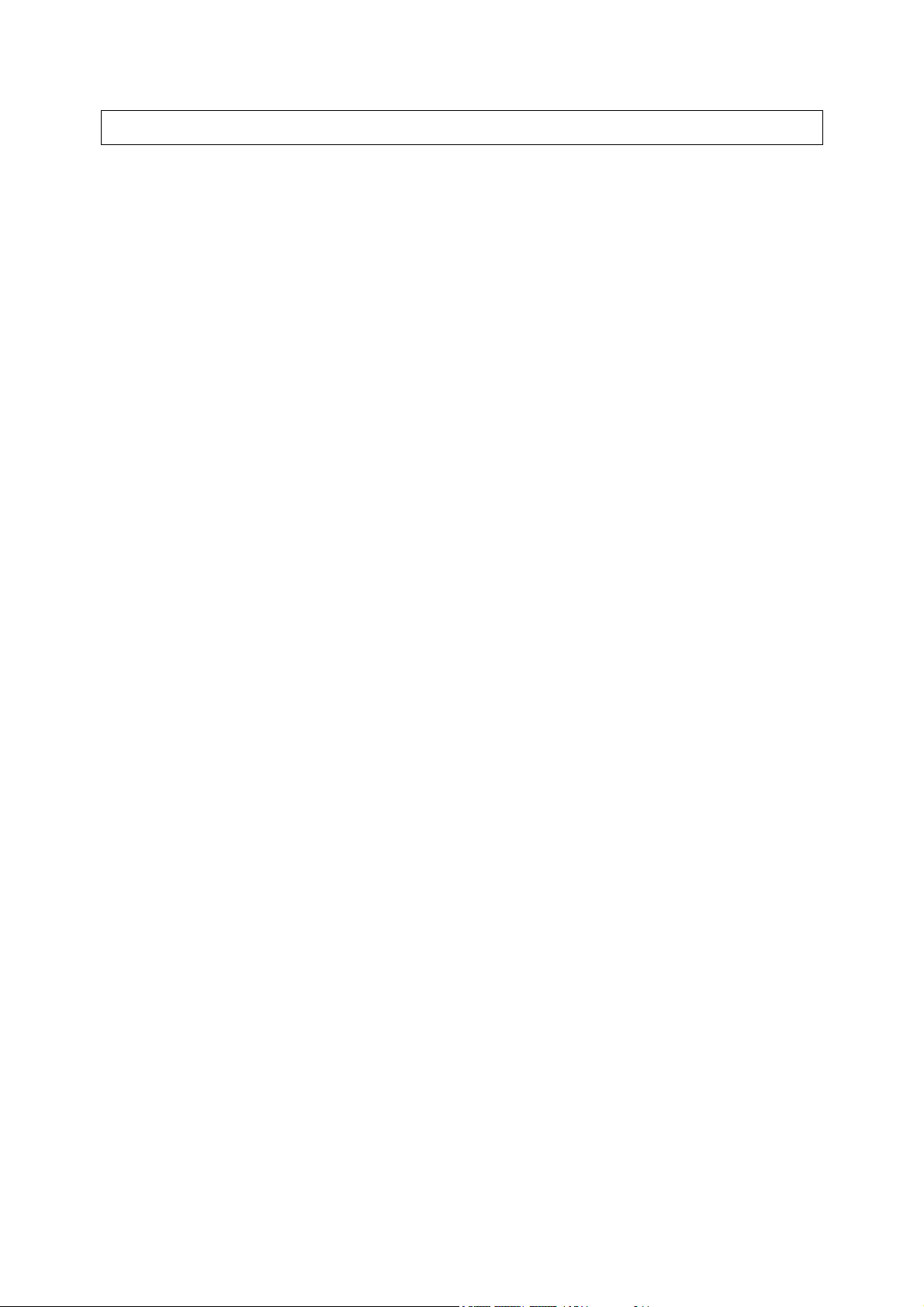
Notice d’utilisation SAM+ Année 2002
SOMMAIRE
TABLE DES ILLUSTRATIONS : ............................................................................................ 3
Configurations et caractéristiques ..............................................................................................4
1. Configuration système : ................................................................................................. 4
2. Caractéristiques du logiciel SAM+ ................................................................................ 4
3. Utilisation du logiciel SAM+ avec les centrales UG2/UG4 .......................................... 4
GESTION DE LA CENTRALE ................................................................................................ 6
1. Gestion des Préférences du logiciel SAM+.................................................................... 6
1. Accès à la Centrale............................................................................................................. 6
2. Présentation des fonctionnalités ..................................................................................... 7
2.1. Informations générales sur la centrale.................................................................... 7
2.2. Gestion des Modes de la centrale........................................................................... 8
2.3. Gestion des Services VIGIK .................................................................................. 8
2.4. Badge Resident standard ...................................................................................... 11
2.5. Gestion de la traçabilité........................................................................................ 13
2.6. Gestion de la Sauvegarde de sécurité................................................................... 14
2.7. Mode test .............................................................................................................. 15
3. Fonctions de Gestion Supplémentaire.......................................................................... 16
3.1. Date & Heure ....................................................................................................... 16
3.2. Gestion des codes sites......................................................................................... 16
3.3. Accès publique ..................................................................................................... 17
3.4. Changement du Mot de Passe .............................................................................. 18
3.5. Gestion des informations portes........................................................................... 18
3.6. Gestion des Autres Options.................................................................................. 19
3.7. Anti-pass Back Résident et Tertiaire.................................................................... 19
GESTION DE LA PLATINE .................................................................................................. 22
1. Configuration de la platine........................................................................................... 22
2. Création d’une nouvelle platine : spécifications .......................................................... 22
3. Modification des informations d’une platine de la base de données............................ 23
4. Programmation d’une platine : appartements avec informations associées................. 23
5. Transfert des informations par la Synchronisation : Platine Ù Palm.......................... 24
GESTION DE LA CONDUITE SAM+................................................................................... 26
2 /32
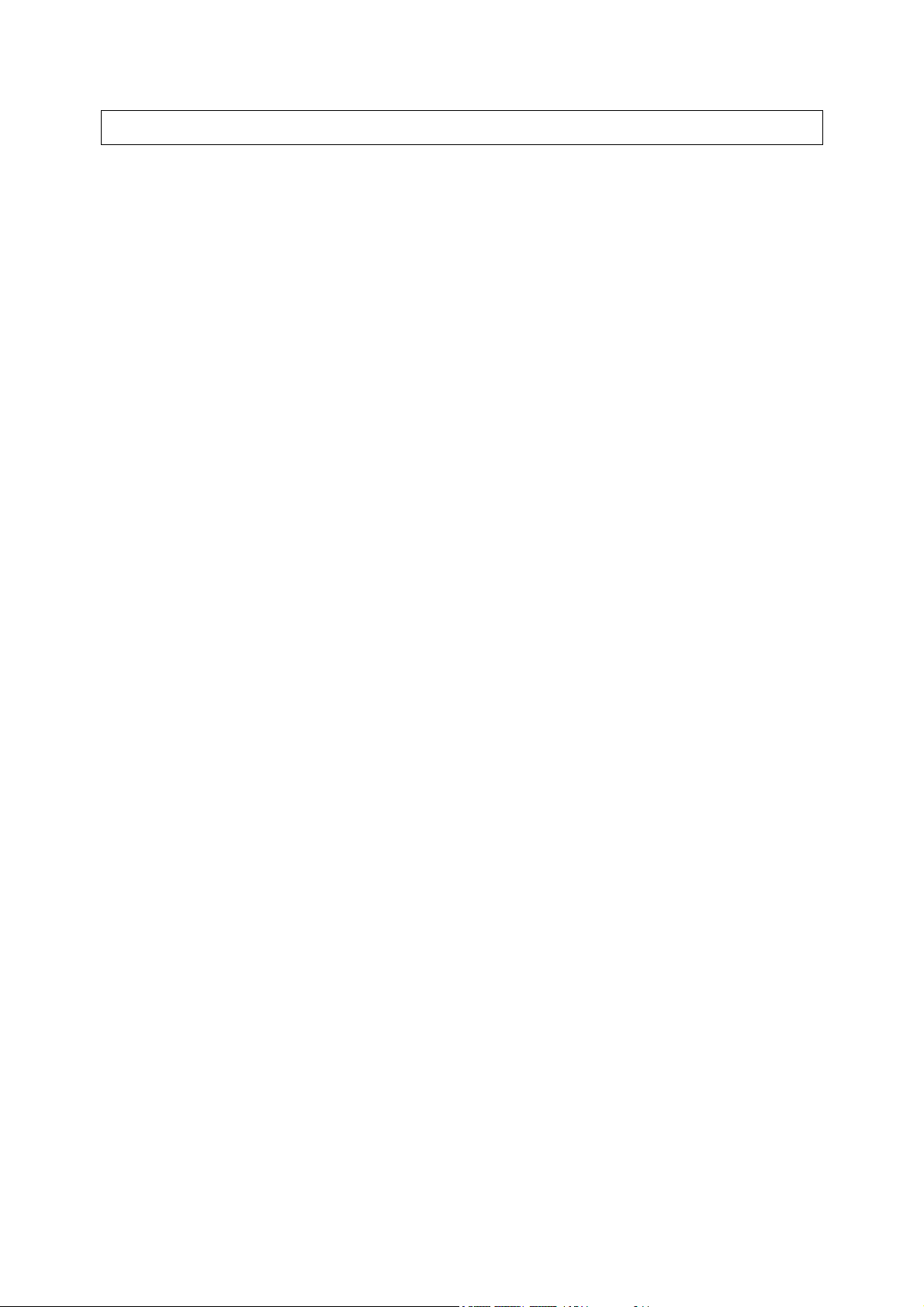
Notice d’utilisation SAM+ Année 2002
TABLE DES ILLUSTRATIONS :
Figure 1 - Menu Général ............................................................................................................ 6
Figure 2 - Informations Centrale................................................................................................8
Figure 3 - Mode de la Centrale.................................................................................................. 8
Figure 4 - Services Vigik de la centrale ..................................................................................... 9
Figure 5 - Modifier infos Service...............................................................................................9
Figure 6 - Service : Jours autorisés .......................................................................................... 10
Figure 7 - Service : Portes autorisées ....................................................................................... 10
Figure 8 - Service : Plages Horaires......................................................................................... 10
Figure 9 - Création Badge Résident ......................................................................................... 11
Figure 10 - Traçabilité.............................................................................................................. 13
Figure 11 - Sauvegarde de Sécurité.......................................................................................... 14
Figure 12 - Date&Heure........................................................................................................... 16
Figure 13 - Code site principal & auxiliaire(s) ........................................................................ 16
Figure 14 - Accès Public .......................................................................................................... 17
Figure 15 - Modifier mot de passe ........................................................................................... 18
Figure 16 - Information des Portes........................................................................................... 18
Figure 17 - Mode avancés ........................................................................................................ 19
Figure 18 - Anti Pass Back (Portes associées) ......................................................................... 19
Figure 19 - Vue Accueil Platine.............................................................................................. 22
Figure 20 - Menu Edition ......................................................................................................... 22
Figure 21 - Création d'une Platine............................................................................................ 22
Figure 22 - Programmation d'une Platine................................................................................. 23
Figure 23 - Menu Edition - Ajouter ......................................................................................... 23
Figure 24 - Création nouvel Appartement................................................................................ 23
Figure 25 - Synchro : Adresse de la Platine ............................................................................. 24
Figure 26 - Zone de Notification.............................................................................................. 26
Figure 27 - Accès à la version de HotSync Manager............................................................... 26
Figure 28 - Version de HotSync Manager .............................................................................. 26
Figure 29 – lancement de la personnalisation de SAM+ ........................................................ 27
Figure 30 – Personnalisation de SAM+ ..................................................................................27
Figure 31 – lancement de la personnalisation de SAM+ ........................................................ 28
Figure 32 – Personnalisation de SAM+ ..................................................................................28
Figure 33 - Modification de l'action de SAM+ ........................................................................ 29
Figure 34 – lancement de la personnalisation de SAM+ ........................................................ 29
Figure 35 – Personnalisation de SAM+ ..................................................................................29
Figure 36 - Modification de l'action de SAM+ ........................................................................ 29
3 /32
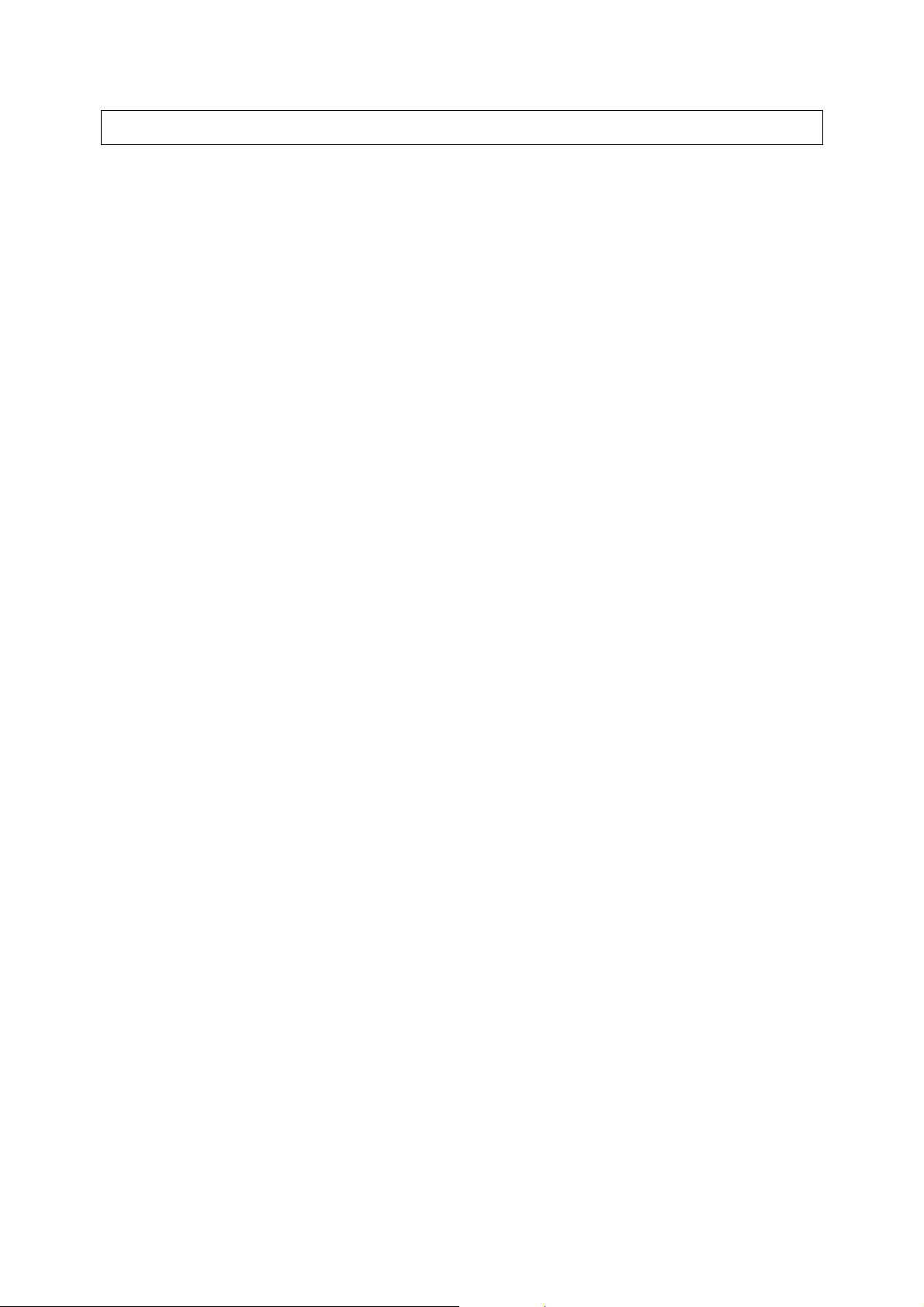
Notice d’utilisation SAM+ Année 2002
CONFIGURATIONS ET CARACTÉRISTIQUES
1. Configuration système :
• PC fonctionnant sous Windows 95/98/NT 4.0 /2000
• 10 Mo d’espace disque disponible
• 16 Mo de RAM disponible
• Un lecteur de Cd-rom pour l’installation
• Hotsync Manager 4.0 ou supérieur
• Câble HotSync ou station de synchronisation
• Palm avec un OS 3.5 ou supérieur
2. Caractéristiques du logiciel SAM+
Version soft SAM+ : 3.4
Capacité de stockage :
- 254 Platines PICT
- 500 Appartements par Platine
- 10 Centrales UG2/UG4
3. Utilisation du logiciel SAM+ avec les centrales UG2/UG4
Fonctionnalités du logiciel SAM+ :
• Gestion d’une centrale en mode connecté
o Gestion des modes (Vigik, Résident standard, Tertiaires, …)
o Gestion Horaire
o Gestion des Codes Sites
o Gestion des anti-passe Back
o Gestion des accès publics
• Gestion des services VIGIK
• Gestion et consultation des Badges Résidents
• Rapatriement de la traçabilité (Alarmes, Services, Résident, Passe, Tertiaires)
• Consultation des prestataires VIGIK stockés dans le Palm (importés de
Résidor)
Matériel nécessaire :
Un Palm avec un OS 3.5 ou supérieur
Un Câble de Hotsync série
Une Centrale UG2/UG4 avec au moins une antenne VGLECT
Logiciel Résidor 2003 (Hot Synchro)
Position initiale :
Palm allumé
Logiciel SAM+ déjà sélectionné
Code usine : Mot de passe Administrateur Centrale : 0000
4 /32
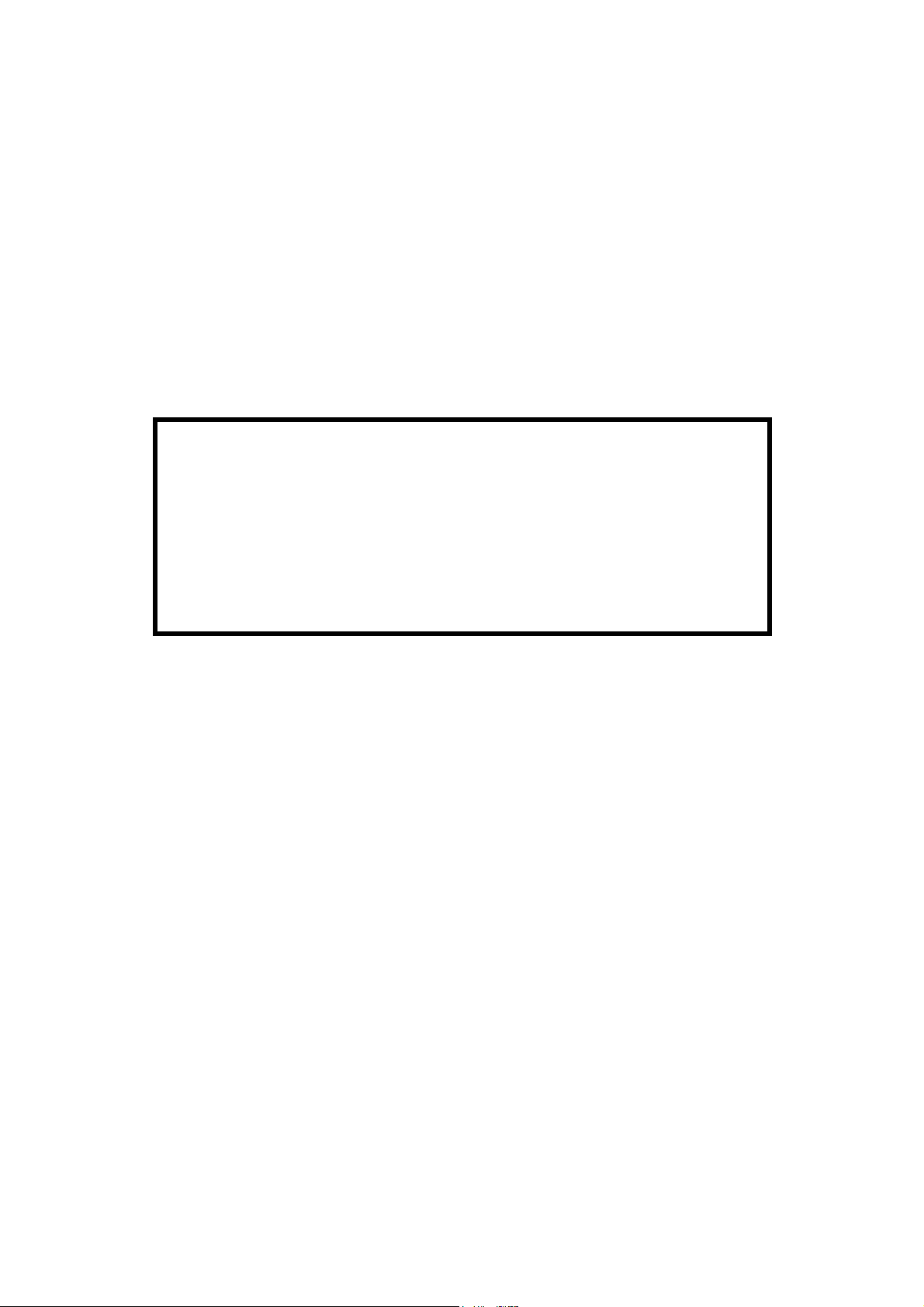
Notice d’utilisation SAM+ Année 2002
GESTION DE LA
CENTRALE UG2/4
PAR LE SAM+
5 /32
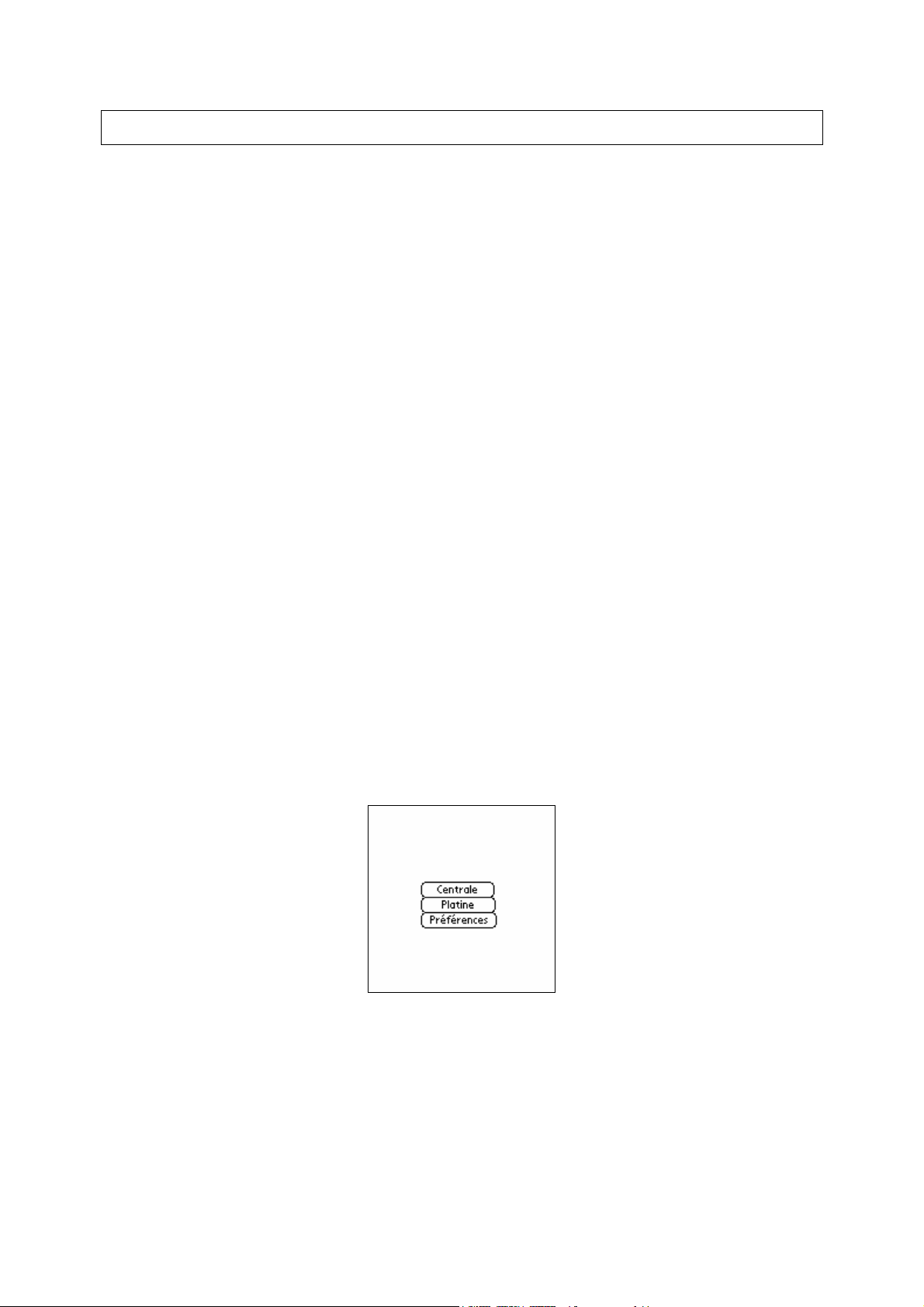
Notice d’utilisation SAM+ Année 2002
GESTION DE LA CENTRALE
Conditions pré-requises : Pour accéder à la Gestion de la centrale il faut brancher
le câble série du Palm sur la centrale pour être en mode connecté.
1. Gestion des Préférences du logiciel SAM+
Pour accéder à la gestion des préférences du logiciel SAM+, cliquez sur le bouton
« Préférences».
Il existe 3 mode pour la gestion des préférences:
- Communication de la centrale.
- Temps d’attente de programmation d’un badge résident standard
- Temps d’attente de l’ouverture de logiciel SAM+
Communication de la Centrale
Permet de sélectionner le port pour communiquer avec la centrale
Temps d’attente de programmation d’un badge résident standard
Permet de déterminer le temps d’attente de la programmation d’un badge
Temps d’attente de l’ouverture de logiciel SAM+
Permet de déterminer le temps d’attente de l’ouverture de logiciel.
1. Accès à la Centrale
Lorsque vous êtes dans la fenêtre Principal ( figure 1).
Figure 1 - Menu Général
Cliquez sur le bouton « Centrale » pour se connecter au périphérique
La fenêtre password apparaît ( figure 2).
Entrez le mot de passe (0000 code usine) correct puis Valider.
6 /32
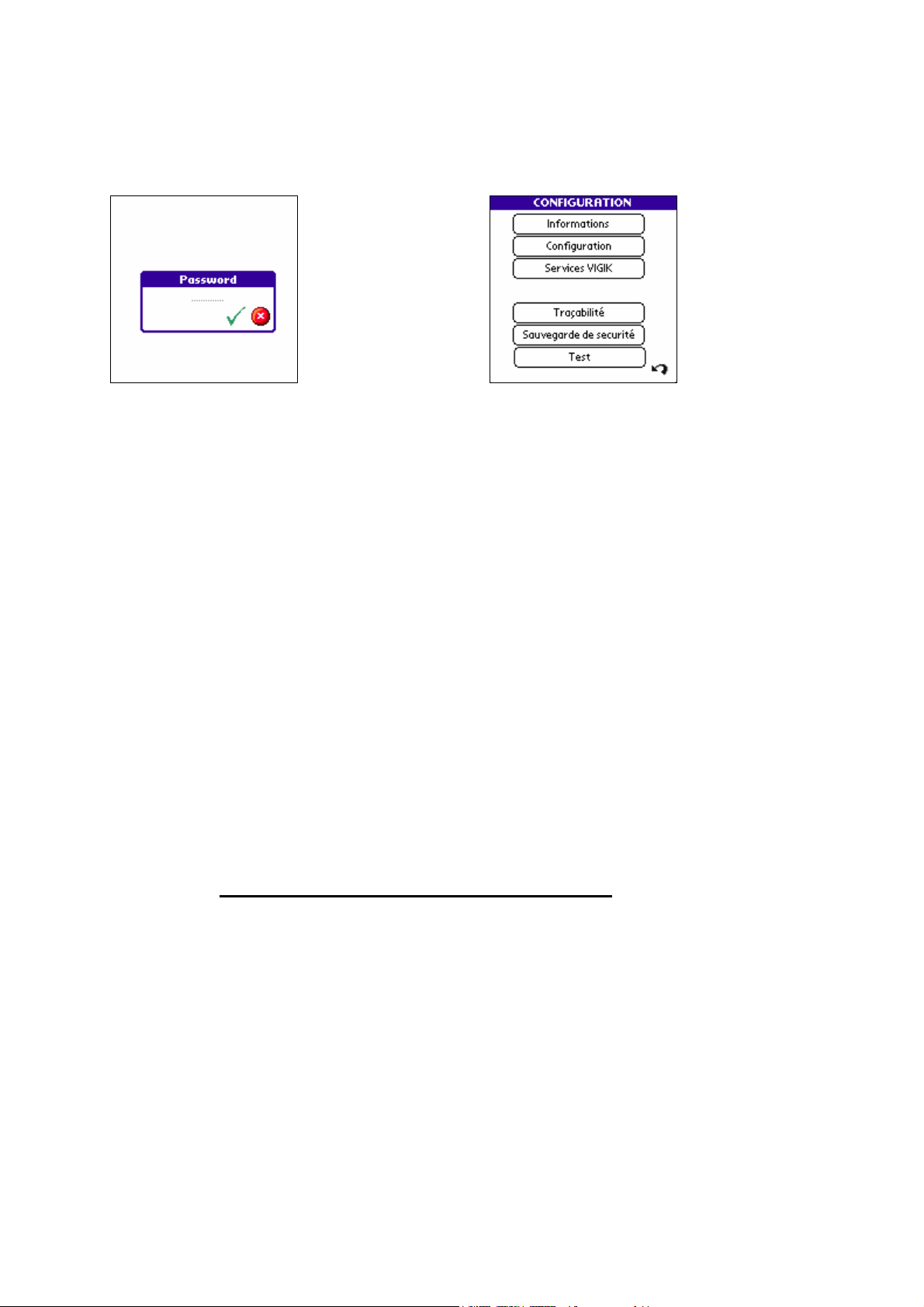
Notice d’utilisation SAM+ Année 2002
Si la liaison n’est pas établie, un message vous en avertit : « Aucune réponse du
périphérique ». Nous vous invitons à vérifier votre connexion.
Figure 2 - Password
Lorsque le Palm est connecté à la Centrale avec un mot de passe valide, le menu de
la Centrale apparaît (figure 3).
Note : Si c’est votre première utilisation, il est recommandé de changer votre mot de
passe (4 chiffres).
Après la mise à jour du mot de passe, n’oubliez pas de valider.
Dans cette fenêtre, il est possible d’accéder:
− aux informations de la centrale
− à la gestion des modes de la centrale
− à la gestion des services VIGIK
− à la gestion des badges Résidents
− à la gestion de la traçabilité
− à la gestion des sauvegardes de sécurité
Figure 3 - Menu de la Centrale
2. Présentation des fonctionnalités
2.1. Informations générales sur la centrale
Pour accéder aux informations générales de la centrale, cliquez sur le bouton
« Informations ».
7 /32
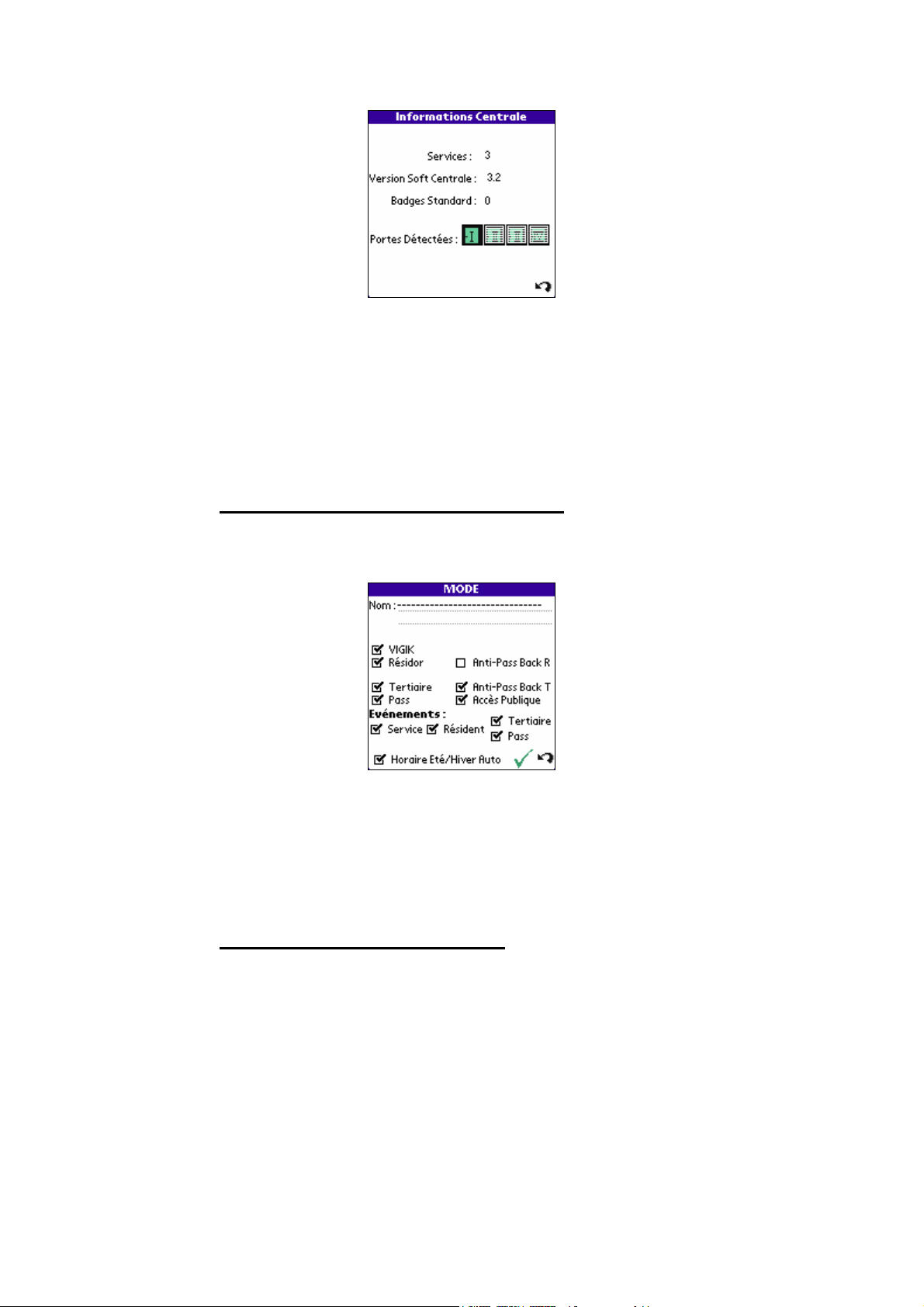
Notice d’utilisation SAM+ Année 2002
Figure 2 - Informations Centrale
Les informations générales sur la centrale disponible sont :
- le nombre de services VIGIK présents dans la centrale
- la version du soft de la centrale
- le nombre de badges résidents
- les portes détectées (antennes connectées) par leur adresse physique.
2.2. Gestion des Modes de la centrale
Pour accéder à la gestion des modes de la centrale, cliquez sur le bouton
« Configuration ».
Figure 3 - Mode de la Centrale
La gestion de mode permet d’activer / désactiver les modes de la centrale (Vigik,
résident std,…) ainsi que de définir un nom pour la centrale (adresse du site).
Pour activer un mode il faut cocher la case associée à ce mode.
Ensuite il faut impérativement appuyer sur Valider pour modifier les informations.
2.3. Gestion des Services VIGIK
Conditions pré-requises : Pour accéder à la gestion des services VIGIK il faut
activer le mode VIGIK.
Pour accéder à la gestion des services de la centrale, cliquez sur le bouton
« Services VIGIK ».
8 /32
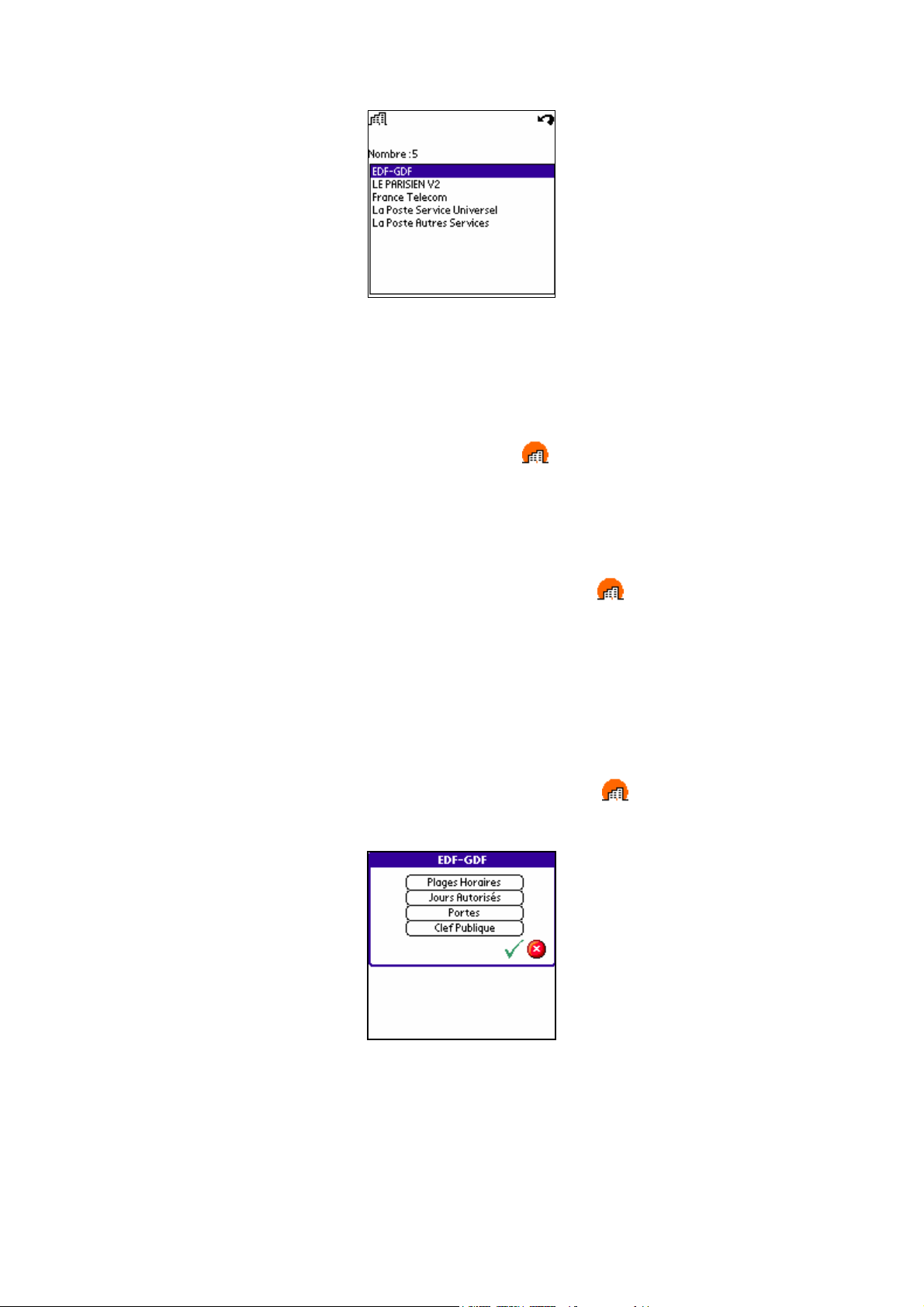
Notice d’utilisation SAM+ Année 2002
Figure 4 - Services Vigik de la centrale
Il existe 4 fonctions pour gérer les Services :
- Ajouter
- Modifier
- Supprimer
- Supprimer tout contenus dans le menu .
Fonction « Ajouter »
Conditions pré-requises : Pour ajouter un service, il faut l’avoir importé via Résidor.
Pour Ajouter un service à la centrale, cliquez sur l’icône et sélectionnez l’item
« Ajouter ».
Tous les services sont listés, il suffit de sélectionner celui que vous désirez ajouter et
de cliquez sur « valider ».
Pour paramétrer les informations il faut ensuite utiliser la fonction « Modifier ».
Fonction « Modifier »
Pour modifier un service de la centrale, cliquez sur l’icône et sélectionnez l’item
« Modifier ».
Figure 5 - Modifier infos Service
9 /32
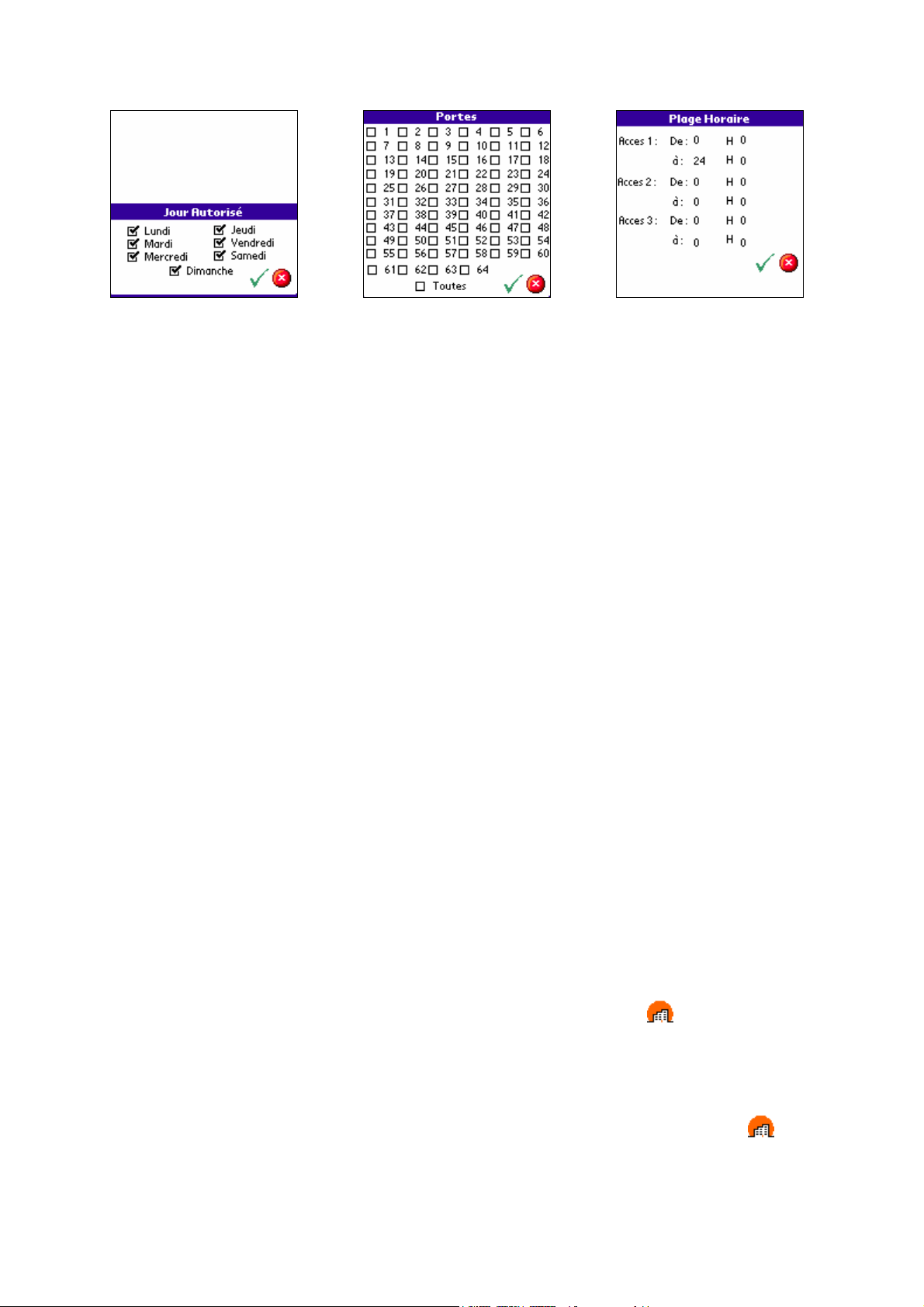
Notice d’utilisation SAM+ Année 2002
Figure 6 - Service : Jours
autorisés
Figure 7 - Service : Portes
autorisées
Figure 8 - Service : Plages
Horaires
Il est possible de modifier dans un service :
- les Plages Horaires
- les Jours Autorisés
- les Portes
- la Clef Publique
• Pour modifier une Plage Horaire d’un service, cliquez sur le bouton «Plage
Horaire »
• Pour modifier les accès en sélectionnant un champs et en modifiant sa valeur.
Pour une heure la valeur doit être comprise entre 0 et 24 heure et pour les
minutes la valeur doit être comprise entre 0 et 59
• Pour modifier un Jour Autorisé d’un service, cliquez sur le bouton «Jours
Autorisés».
Modifiez un Jour Autorisé en « Activant / désactivant » un jour en le
cochant/décochant
• Pour modifier les Portes ou droits d’accès d’un service, cliquez sur le bouton
« Portes»
Modifiez l’accès à une porte l’activant/désactivant
• Pour modifier la Clef Publique d’accès d’un service, cliquez sur le bouton «Clef
Publique»
Modifiez une clef publique d’un service en sélectionnant le service approprié
(Si le service est La Poste sélectionner La Poste) et valider.
Fonction « Supprimer »
Pour supprimer un service de la centrale, cliquez sur l’icône et sélectionner
l’item « Supprimer ».
Fonction « Supprimer Tout »
Pour supprimer tous les services de la centrale, cliquez sur l’icône
et
sélectionner l’item « supprimer tout ».
10 /32
